Как сделать чтобы ревит не сохранял копии
Добавил пользователь Alex Обновлено: 18.09.2024
Статья-обзор посвящена плагинам по работе с общими (и не только) параметрами в семействах и моделях Revit.
Статья-обзор посвящена плагинам по работе с общими (и не только) параметрами в семействах и моделях Revit. Разберем, с помощью чего можно быстро скопировать, переименовать, создавать и связывать параметры. Пройдемся по плюсам и минусам каждого плагина.
Будет полезно в первую очередь для BIM-координаторов/моделлеров/менеджеров. Также некоторые плагины полезны и проектировщикам при работе в модели.
ParaManager
- Бесплатный плагин,
- разработчик – DiRoots
- Revit 2017 – Revit 2022
Наиболее известный в последнее время плагин ParaManager от DiRoots.
Продвинутый, но не очень интуитивно понятный плагин.
Отличительная особенность – возможность добавлять общие параметры из разных ФОП за одну итерацию, при этом нет привязки к ФОПу, заложенному в Revit.
*Плагин динамично развивается, во время написания статьи успел обновиться и расширить свой функционал.
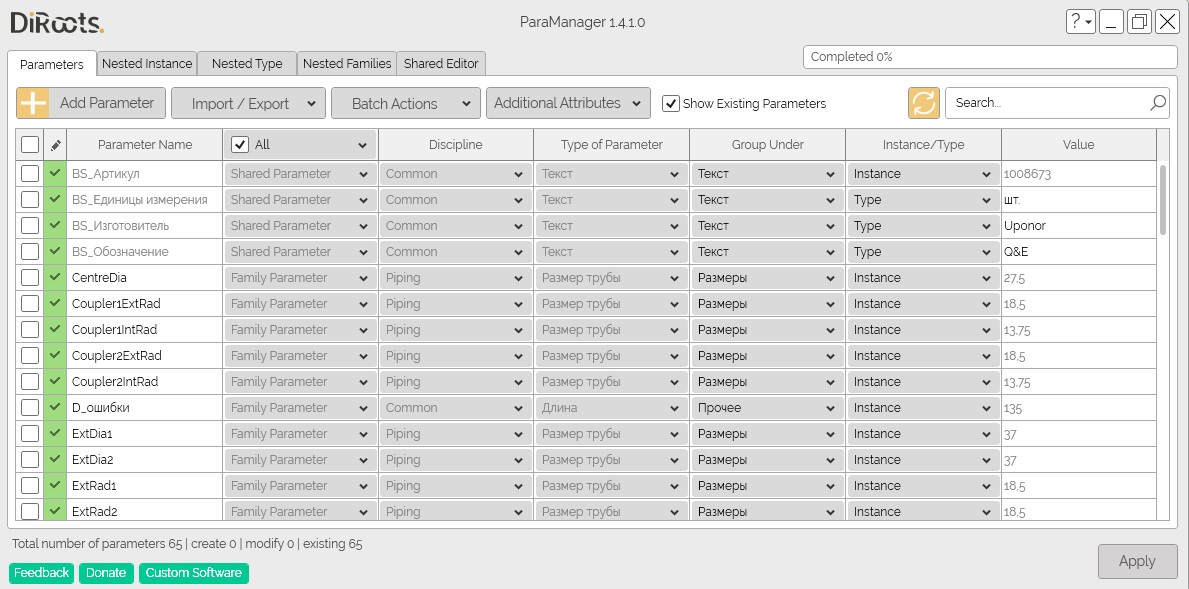
Параметры семейства
Плюсы
- можно копировать параметры из одного семейства в другие;
- можно вставлять список общих параметров из .csv и .xlsx;
- есть возможность удалять параметры;
- есть возможность менять свойства параметра (описание, видимость и т.д.);
- легко выбрать группировку параметров;
- быстро создаются новые общие параметры и параметры семейства;
- встроенный поиск по ФОП и параметрам внутри семейства;
- связывает и удаляет связи вложенных и родительских семейств.
Минусы
- работает только с семействами, размещёнными в пространстве модели;
- не копирует значения параметров из семейства в семейство;
- не считывает параметры, если они заблокированы формулой (просто не видит их при копировании);
- не видит параметры, изначально существующие в шаблоне семейства;
- нет русского, надеемся, у вас уже нет с этим проблем).
Актуальная версия на момент написания статьи – 1.4.1.0 (13.09.2021).
ModPlus
- Копировать параметры
- Пакетное переименование в семействах
- Связь параметров вложенных семейств
Платные, бесплатные, подходит для Revit 2017 – Revit 2022.
У ModPlus сразу 3 плагина с полезным для нас функционалом:
Варианты копирования:
Классификация по обрабатываемым элементам:
- Копирование в пределах элемента (из одного параметра в другой в рамках семейства);
- Копирование из одного элемента в несколько (из одного семейства в несколько, исходный элемент выбирается в модели, выборка обрабатываемых элементов через фильтр, одно-несколько);
- Копирование из основы в дочерние элементы (из несколько семейств, выбранных фильтром в несколько обрабатываемых элементов, выбранных фильтром, несколько-несколько).
Классификация по типу правил копирования:
- Одиночное копирование (значение параметра копируется в другой параметр без изменений);
- Составное копирование (значения копируется из нескольких исходных параметров в один целевой параметр).

Плюсы
- наличие полной инструкции и возможность оперативно связаться с разработчиками;
- возможность копирования составного значения (склейка);
- не только копирует, но и заменяет значения;
- может менять тип данных при копировании, если это необходимо.
Актуальная версия на момент написания статьи – 1.1.0.0 (01.06.2021).
Пакетное переименование в семействах – переименовывает имена параметров, имена типов, значений параметров в указанных семействах.
Полезен как разработчикам семейств, так и проектировщикам.
Отличительная особенность – использование регулярных выражений при поиске.
Работает следующий образом:
1. После выбора нужных семейств (3 варианта выбора, см. справку по плагину) открывает их и считывает нужные данные: имена параметров, имена типов или значения параметров.
2. Убирает дубликаты.
В результате получаем список в котором мы можем добавлять префиксы и суффиксы, искать и заменять значения с помощью определенных фильтров:
- начинается с;
- заканчивается на;
- содержит;
- полное совпадение;
- регулярное выражение (пару выражений сильно упростит вам жизнь).

Плюсы
- работает с вложенными семействами;
- семейства не должны быть загружены в проект;
- несколько фильтров поиска;
- бесплатный.
Минусы
Актуальная версия на момент написания статьи – 1.1.4.0 (07.11.2020).
Связь параметров вложенных семейств – как понятно из названия, устанавливает связь между параметрами вложенных семейств с параметрами родительского семейства.
Такая функция есть и у ParaManager, но именно этот плагин позволяет создавать сразу несколько параметров для связи внутри вложенного семейства.
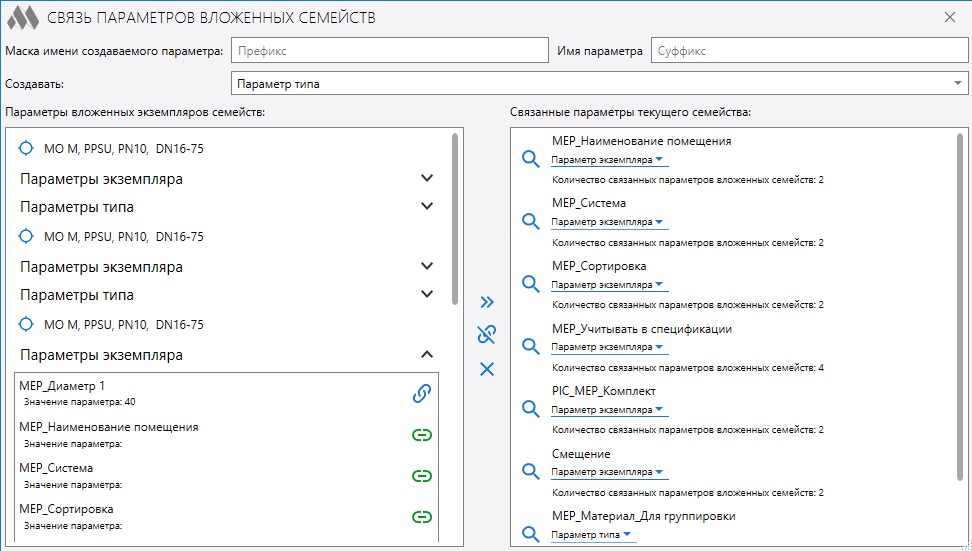
Плюсы
- не только создаёт связи, но и удаляет их;
- создаёт сразу несколько параметров в родительском семействе;
- можно посмотреть, с какими именно параметрами вложенного семейства связан параметр родительского семейства.
Минусы
- работает с открытым семейством в редакторе семейств.
BFSP Replacer
- Разработчик – BIM2B
- Платный
- Revit 2017 – Revit 2022
Нашумевший в свое время плагин.
Заменяет общие параметры в семействе при сохранении значений.
Отличительной особенностью является замена значений не только в семействах, но в файлах каталогов семейств.
Плюсы
- работает с вложенными общими семействами;
- семейства не должны быть загружены и размещены в модели (работает с файлами семейств);
- возможность сохранять пресеты мапинга параметров;
- за раз можно заменить параметры в большом количестве семейств (>50 шт.);
- сохраняет значения;
- сохраняет формулы;
- логирование изменений: когда, что на что заменено и сколько потребовалось времени по каждому семейству.
Минусы
- работает только с 1-им ФОП за одну итерацию;
- нельзя конвертировать тип данных (число-текст). Сделано во избежание нарушений в работе формул;
- нельзя изменять группировку параметров;
- не работает с вложенными необщими семействами. Могут быть проблемы с семействами-контейнерами.
SPManager
- Разработчик – Artur Sedov
- Бесплатный аналог предыдущего плагина

Плюсы
- сохраняет значения;
- сохраняет формулы;
- семейства не должны быть загружены и размещены в модели (работает с файлами семейств);
- можно заменять сразу пачку семейств.
Минусы
- не заменяет параметры во вложенных семействах.
maksl_AddIns (Пакетное добавление параметров)
Добавляет пачку общих параметров (по типу/экземпляру) в файлы семейств.
Простенький, но интуитивно понятный плагин от пользователя maks.l
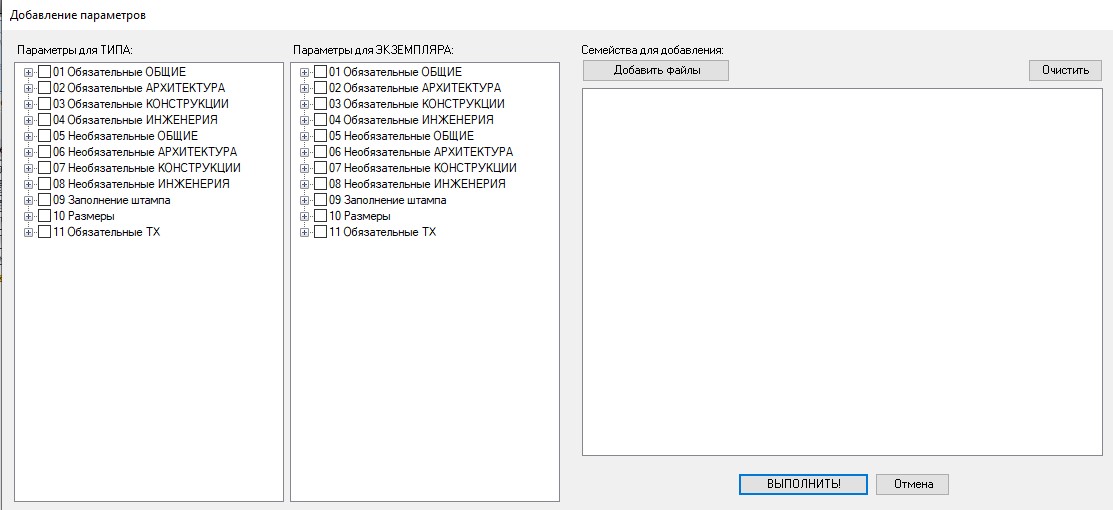
Плюсы
- семейства не должны быть загружены и размещены в модели (работает с файлами семейств).
Минусы
- нет возможности выбирать группирование параметра;
- нет возможности сохранения пресетов параметров для добавления;
- не добавляет параметры во вложенные семейства;
- нет поиска параметров в ФОПе;
- параметры не отсортированы по алфавиту (неудобно выбирать);
- за одну итерацию можно добавить параметры только из одного ФОПа.
При обработке всей библиотеки нужно помнить про один не очень приятный нюанс: при замене связующего параметра в родительском семействе рвётся связь с вложенным семейством. То есть если мы через плагины или руками заменили параметр, то необходимо связывать параметры во вложенных и родительских по новой. Для этого есть свои плагины, например Связь параметров вложенных семейств от ModPlus или ParaManager от DiRoots.
Family Manager
- Разработчик – BIM step
- Платный
- Revit 2019 – Revit 2022
Функционал
- Обработка типов и параметров
- Добавить параметры
- Обработка семейств
- Обработка откр. семейства
- Копия из семейства
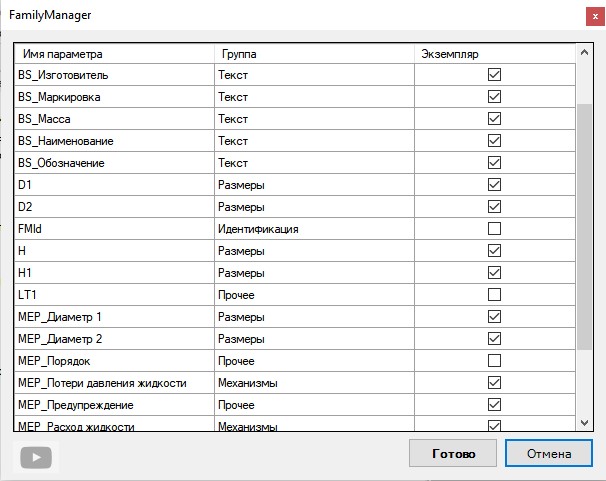
Плюсы
Минусы
- нельзя пакетно изменить группу и тип параметра, как это реализовано в ParaManager.
Обработка типов и параметров – во многом повторяет функционал ParaManager.
Что умеет:
- изменяет ОП, при этом переводя их в параметры проекта;
- удаляет ОП и параметры семейства;
- удаляет типоразмеры;
- умеет переименовывать имена параметров;
- умеет переименовывать имена типоразмеров.

Плюсы
- умеет искать значения и заменять их у группы типоразмеров/параметров.
Минусы
- работает только в редакторе семейства, с открытым семейством.
Добавить параметры – добавляет ОП в открытые семейства.
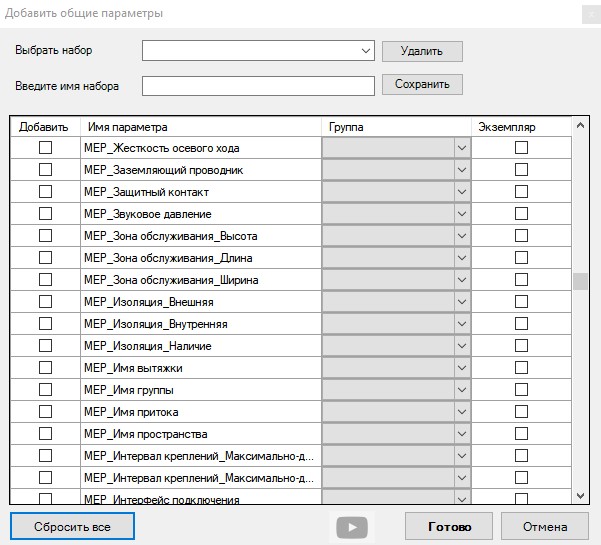
Плюсы
- использование галочки, а не выпадающего списка – так удобнее и быстрее;
- возможность сохранять списки параметров (наборы) внутри самого плагина.
Минусы
- нельзя пакетно менять группирование параметры;
- ОП не сгруппированы, а отображены большим списком;
- работает только с открытым семейством;
- ФОП берется из Revit, то есть нельзя выбрать другой ФОП внутри плагина.
Обработка семейств – заменяет общие параметры, которые уже были в семействе на ваши общие параметры, может делать чужие ОП параметрами семейства.
Отличительной особенность плагина является сохранение связи между вложенным и родительским семейством (см. примечание).
То есть плагин делает старый общий параметр, связанный с вложенным, параметром семейства, а не удаляет. При этом в формулу новых общих параметров будут записаны имена старых параметров.
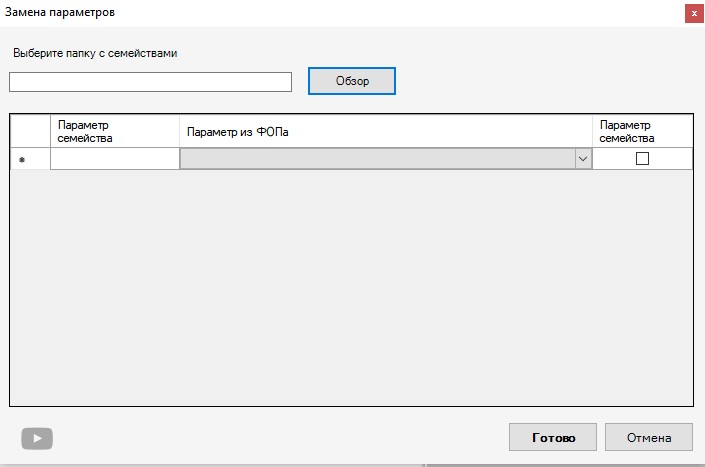
Плюсы
- работает с пачкой семейств;
- работает с вложенными семействами;
- не теряется связь с параметрами вложенного семейства.
Минусы
- ФОП берется из Revit, то есть нельзя выбрать другой ФОП внутри плагина;
- нет группировки ФОПа.
Обработка откр. семейств – всё тоже самое что и предыдущий плагин, но работает только с одним открытым семейством.

Копия из семейства – копирование из семейства в семейство общие параметры, материалы и образцы линий.
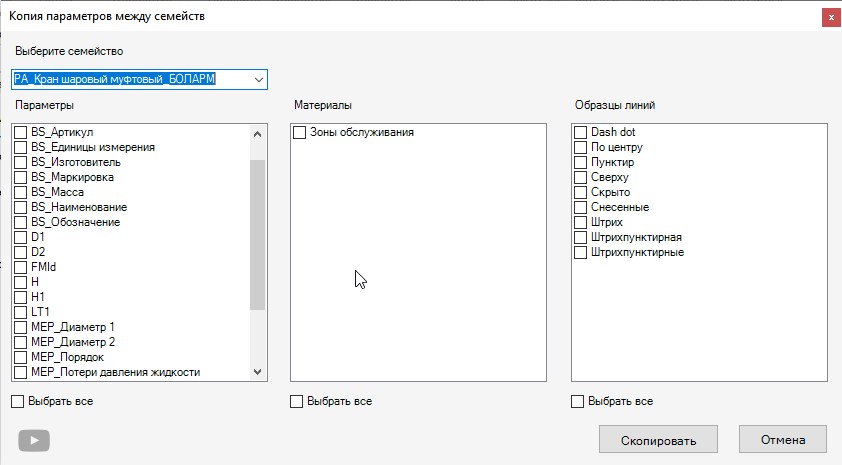
Плюсы
- можно копировать из вложенного семейства в другое родительское/вложенное.
Минусы
- копирует из одного в одно;
- оба семейства должны быть открыты;
- не копирует формулы.
Говоря про все плагины BIM Step, хочется отметить быструю обратную связь от разработчиков.
BIMUP
Платный, подходит для Revit 2017 – Revit 2021.
Копирует свойства и параметры из одного семейства в другие внутри проекта.
Можно настроить группировку. Самое главное – копирует формулы.
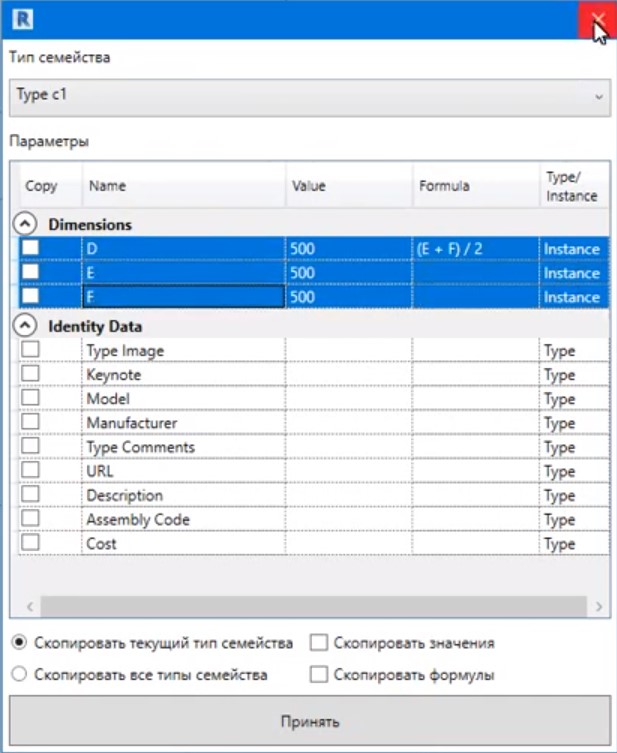
Плюсы
- копирует формулы;
- можно посмотреть значение, формулу и тип параметра у исходного семейства.
Минусы
Заключение
Использование данных плагинов в работе позволит сократить выполнение рутинных задач. Главное сохраняйте резервные копии семейств, ФОПа и открывайте плагины в пустом проекте.
Автор текста – Рыбаков Андрей, руководитель группы разработки семейств ПИК Digital.
В Revit есть один технический нюанс — отсутствие обратной совместимости версии. Это стоит учитывать, если вы только начинаете работать в программе, потому что это может спасти ваш проект.
Разберём две ситуации: работа с файлом более поздней версии и работа с более ранней версией.
Открытие и сохранение файла более поздней версии
В связи с этим в работе над общим проектом существует основополагающее правило: начинать и заканчивать делать проект нужно в одной версии Revit и ни в коем случае не обновляться по ходу проекта.
Это касается всех участников проекта. Например, архитектура сделана в Revit 2019. Архитекторы передали вам файл, чтобы вы посмотрели пересечения с вашими объектами и внесли свои изменения, однако на вашем компьютере стоит Revit 2020. Конечно, вы сможете открыть и даже внести изменения в этот файл, так как вы работаете в более поздней версии программы. А вот архитекторы, которым вы отдадите этот файл, не смогут его подключить.
Открытие файлов более ранних версий
При открытии файла более ранней версии Revit автоматически обновляет данные более ранней версии до текущей версии. Учтите, что после того, как старый файл будет открыт в новой версии программы, его больше нельзя открыть в более старых версиях.
Почему тогда в AutoCAD есть сохранение старых чертежей?
Центр Autodesk ответил на этот вопрос.
Дело в том, что в Revit геометрия — это вторичные данные, следовательно, ей даже не обязательно храниться в файле. Например, у нас есть две версии Revit — Revit X (старая версия) и Revit X+1 (новая версия) соответственно. Вы создаете криволинейную стену в Revit Х+1 и сохраняете файл в Revit X. Однако Revit X понимает только создание прямолинейной стены. Что произойдет?
Из-за того, что код Revit X не знает, что делать с неизвестной переменной, криволинейная стена там будет представляться как прямолинейная. Может даже произойти ситуация, где геометрия криволинейной стены теряется в принципе, и вместо стены вы получите просто изогнутый объект.
В связи с данным нюансом при участии в разработке общего проекта (и вообще при проектировании любой модели в Revit) следует придерживаться негласного правила: начинать и заканчивать проект в одной версии Revit и ни в коем случае не обновляться по ходу проекта.
Блог посвящен семейству Autodesk Revit, а также связанным с ним продуктам. В ходе моей работы мне приходится регулярно проводить обучение, решать технические вопросы, а в последнее время руководить процессами внедрения и выполнением других, близких задач. Так как мой опыт работы с продуктами достаточно большой (более 4 лет), то на данном ресурсе я делюсь опытом и наработками, чтобы помочь коллегам и единомышленникам успешно работать с программой.
Внимание!
На нем огромное количество нового материала, записанного на последней версии Revit. В каждом курсе пошаговая работа по созданию одного объекта
суббота, 29 сентября 2012 г.
Autodesk Revit: Полная переустановка, удаление

Бывает, что нужно переустановить Revit - процесс установки дошел не до конца, когда компьютер неожиданно выключился, что-то работает не так, или какая-то другая причина, требующая удаления и последующей "чистовой" установки программы.
Как быть? Что нужно "почистить", чтобы избавиться от следов установленного Revit?
Не все знают, что у Autodesk давно есть специальные страницы, подробно описывающие все места, которые необходимо очистить от программы. по запросу "Autodesk Revit clean install" Google выдает инструкции для всех Revit, начиная с 2010 версии.
Итак, инструкция по полной очистке системы от следов использования Autodesk Revit:
Внимание! В данном примере использованы пути для Revit Architecture 2013. Вот как выглядят основные папки для всех вариантов Revit 2013:
- Autodesk Revit Architecture 2013/RAC 2013
- Autodesk Revit Structure 2013/RST 2013
- Autodesk Revit MEP 2013/RME 2013
- Autodesk Revit 2013/RVT 2013
Удалите нужную версию Revit 2013 через Контрольную панель Windows:
Аналогичным образом удалите 2013 Material Library:
Панель управления > Удаление программы > Удалите Autodesk Material Library 2013
Через проводник Windows удалите следующие папки.
Windows Windows 7:
• C:\Program Files\Autodesk\Revit Architecture 2013
• C:\ProgramData\Autodesk\RAC 2013
• C:\Users\%username%\AppData\Local\Autodesk\Revit\Autodesk Revit Architecture 2013
• C:\Users\%username%\AppData\Roaming\Autodesk\Revit\Autodesk Revit Architecture 2013
Windows XP:
• C:\Program Files\Autodesk\Revit Architecture 2013
• C:\Documents and Settings\%username%\Application Data\Autodesk\REVIT\2013
• C:\Documents and Settings\%username%\Local Settings\Application Data\Autodesk\Revit\Autodesk Revit Architecture 2013
• C:\Documents and Settings\All Users\Application Data\Autodesk\RAC 2013
Откройте редактор реестра (Клавиша Win+R > Regedit).
Удалите следующие ветви:
Windows XP/Windows 7 32 bit:
• HKEY_CURRENT_USER\Software\Autodesk\Revit\Autodesk Revit Architecture 2013
• HKEY_LOCAL_MACHINE\SOFTWARE\Autodesk\Revit\Autodesk Revit Architecture 2013
• HKEY_LOCAL_MACHINE\SOFTWARE\Autodesk\RAC 2013
Windows XP/Windows 7 64 bit:
• HKEY_CURRENT_USER\Software\Autodesk\Revit\Autodesk Revit Architecture 2013
• HKEY_LOCAL_MACHINE\SOFTWARE\Autodesk\RAC 2013
• HKEY_LOCAL_MACHINE\SOFTWARE\Autodesk\Revit\Autodesk Revit Architecture 2013
Перед дальнейшей переустановкой Revit необходимо очистить временные папки TEMP:
В адресной строке проводника Windows введите %TEMP% и удалите все файлы в папке, но не саму папку!
Отлично!
Теперь вы готовы установить Autodesk Revit 2013 на чистую систему!
Ссылки на оригинальные статьи на английском языке:
рабочие наборы - это инструмент созданный, прежде всего, для организации процесса совместной работы, но лично я использую его функции практически во всех своих проектах, даже если работаю над файлом один. во-первых, рабочие наборы отличная замена слоям, которых, как мы знаем, в revit нет, во-вторых они очень полезны, если есть необходимость связать файлы revit, об этом и поговорим.
начнем с начала, как создать рабочие наборы.
1.переходим на вкладку "совместная работа" и нажимаем кнопку "рабочие наборы" 2. по умолчанию revit создает два набора "общие уровни и сетки" и "рабочий набор 1" (на самом деле рабочих наборов по умолчанию больше, чем два, так например у каждого вида (плана этажа, фасада и т.д.) есть свой рабочий набор, куда помещаются все элементы аннотации), в первый помещаются собственно уровни и сетки, во второй вся геометрия проекта. вы сразу же можете переименовать наборы.
далее откроется окно управления рабочими наборами (в следующий раз это окно можно будет вызвать, просто нажав на соответствующую кнопку во вкладке "совместная работа" или на маленький значок в строке состояния, где из выпадающего списка также можно выбрать активный рабочий набор, куда будут помещаться вновь созданные элементы проекта)
теперь, при следующем сохранении, ваш файл revit станет файлом хранилищем модели, к которой может подключиться любое количество пользователей, и работать совместно. следующим шагом для пользователей в том числе, и для создавшего файл хранилище, будет создание своей собственной локальной копии, для этого нужно открыть файл хранилище (в нашем случае он итак будет открыт) и сохранить его под другим именем в любую папку на компьютере или в сети (сам же файл хранилище, если есть необходимость работать совместно должен лежать в месте, куда к нему будет доступ у всех пользователей, например в dropbox или в локальной сети). теперь вся работа должна осуществляться именно в локальной копии файла, а чтобы вносить изменения в файл хранилище, вместо сохранения, нужно просто нажимать кнопку "синхронизировать с файлом хранилища" (она находится во вкладке "совместная работа" и на панели быстрого доступа рядом с кнопкой "сохранить), в появившемся окне внизу должна стоять галка "сохранять до и после синхронизации", так не придется выполнять сохранение вручную.
таким образом вы работаете в локальной копии, синхронизируете ее с файлом хранилищем, и этот файл хранилище можете подключать, как связанный файл в общую модель. такая схема, помимо прочего, позволяет одновременно работать в локальной копии и в общей модели, если же подключить связанный файл обычным образом, то при открытие этого связанного файла, revit выдаст предупреждение и временно выгрузит связь из общей модели.
| после создания рабочих наборов в свойствах любого объекта revit становится активной соответствующая строка, где из выпадающего списка можно выбрать принадлежность этого элемента к тому или иному рабочему набору. |
Читайте также:

